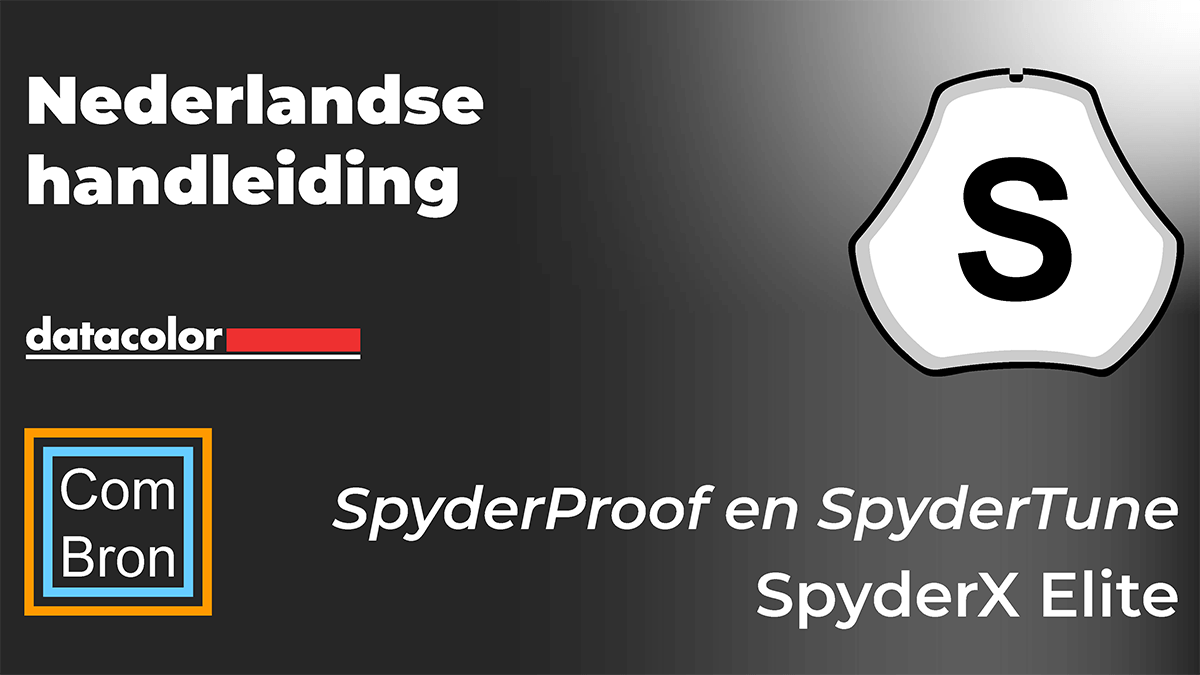SpyderProof
In het SpyderProof-venster kun je je nieuwe gekalibreerde en oude niet-gekalibreerde afbeelding vergelijken door op de knop Switch te klikken.
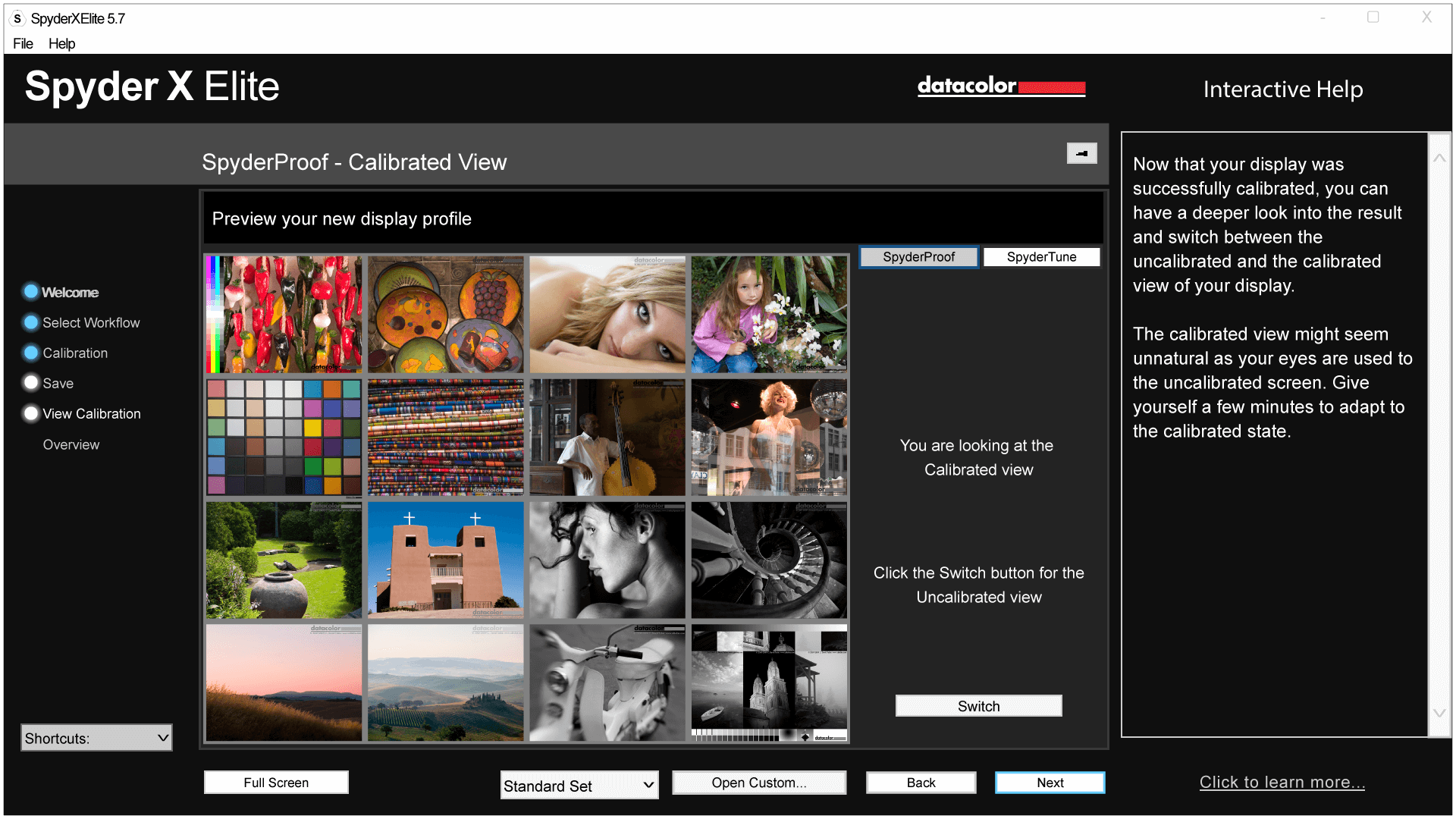
De getoonde afbeelding is niet één grote afbeelding, maar betreft een verzameling van 16 losse foto’s. Door op één van de afbeeldingen te klikken, zoom je in op de foto waarop je klikt. Zo wordt het mogelijk de verschillen tussen de gekalibreerde en de niet-gekalibreerde versie beter te bestuderen.
Onder de 16 voorbeeldfoto’s tref je een dropdownmenu. Hier kan worden gekozen tussen de afbeeldingen van de Standard Set (standaardset) of Custom (aangepast).
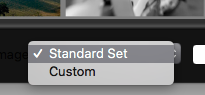
Wie eigen foto’s wil gebruiken kiest voor Custom waarna de software afbeeldingen op de computer laat selecteren om te gebruiken. Je kan ook op de knop Open Custom… klikken om een afbeelding te selecteren, of zelfs een afbeelding naar dit venster slepen om deze weer te laten geven. Hiervoor zijn alleen TIFF- of JPEG-afbeeldingen geschikt. Je kan de afbeelding in “volledig scherm” bekijken door linksonder op de knop Full Screen te klikken.
SpyderTune
Deze instellingen moeten alleen worden gewijzigd als je monitoren met verschillende achtergrondverlichtingstechnologieën op elkaar wilt afstemmen, omdat dit het uitvoeren van de precieze correctie door de SpyderX verandert.
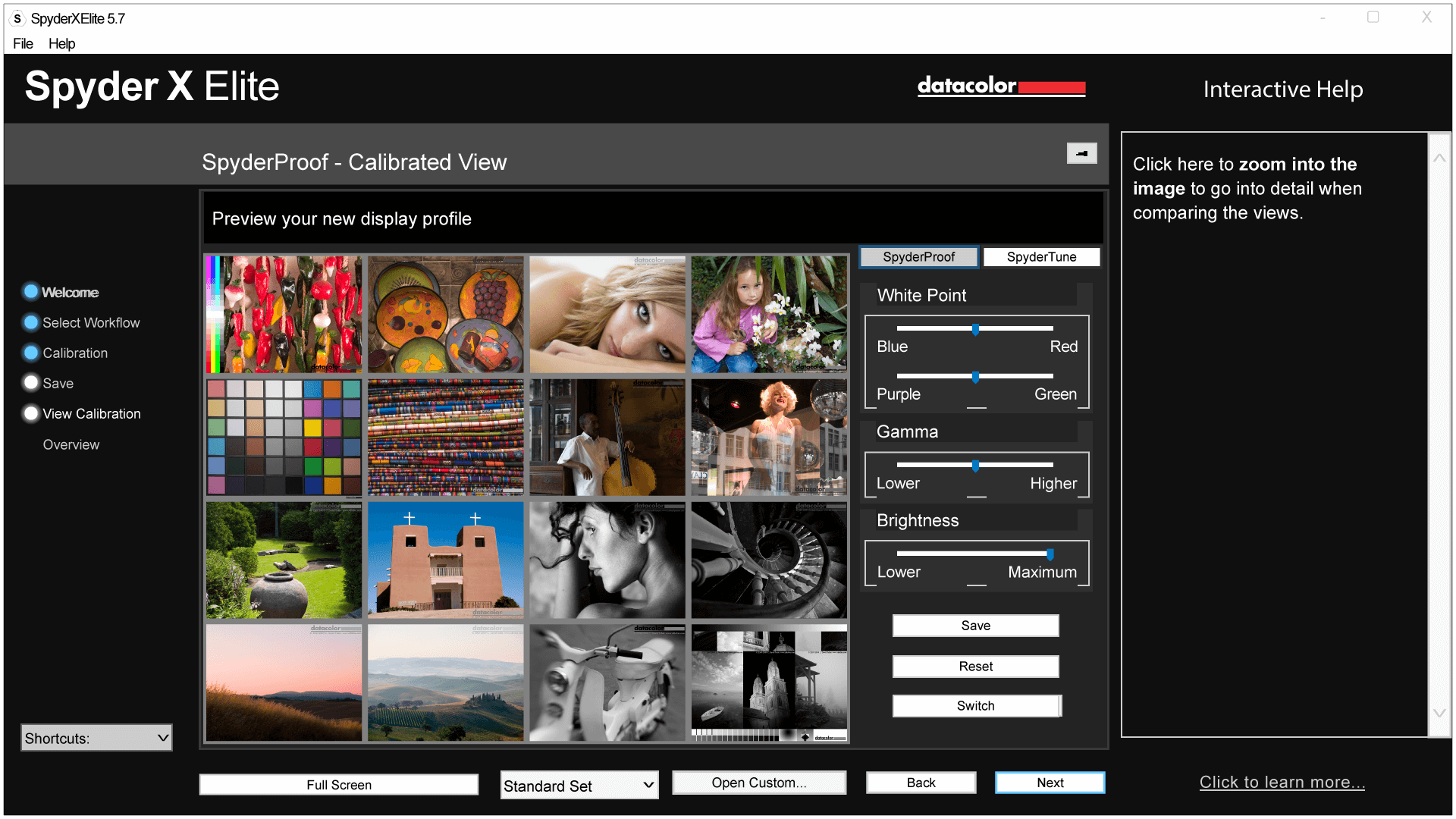
Indien goed uitgevoerd, zorgt een StudioMatch-kalibratie ervoor dat meerdere schermen op elkaar zijn afgestemd. Als je meerdere beeldschermen gebruikt en ze werken met verschillende achtergrondverlichtingstechnologieën en verschillende panelen, wordt het ingewikkeld om ze op elkaar af te stemmen. Dat is waar de SpyderTune-functie van SpyderX om de hoek komt kijken.
Gebruik SpyderTune alleen als dit absoluut noodzakelijk is. Het zal de geavanceerde monitorkalibratie van uw SpyderX veranderen en is daarom slechts een compromis om schermen aan te passen waarvan de technologische verschillen een goede afstemming bemoeilijken.
Falen metamerie
Onze ogen kunnen zich niet aanpassen aan meerdere lichtbronnen als ze een verschillende spectrale verdeling hebben, omdat de receptoren in onze ogen licht van verschillende golflengten absorberen. Zelfs niet als de SpyderX of een andere sensor bij beide beeldschermen dezelfde waarde meet. Dit wordt ook wel het “metamerismefalen” genoemd.
SpyderTune-schuifregelaars
Binnen SpyderTune kun je het White Point wijzigen van rood in blauw en van paars in groen. Verder kun je de intensiteit van gamma en helderheid van je beeldscherm wijzigen.
Welk beeldscherm moet worden aangepast?
We adviseren om beste beeldscherm als primair beeldscherm te gebruiken en alleen de kalibratie van het secundaire beeldscherm te wijzigen met SpyderTune zodat deze in weergave overeenkomt met het primaire beeldscherm.
Switch
Zodra je klaar bent met de SpyderTune-correcties, moet je ervoor zorgen dat je deze vergelijkt met de originele SpyderX-kalibratie door op de knop Switch te klikken.
Opslaan
Als het resultaat is zoals verwacht en je de schermen met elkaar kunt matchen, kun je op de knop Save (opslaan) klikken om de kalibratie met de nieuwe SpyderTune-aanpassingen op te slaan.
Resetten
Als je een fout hebt gemaakt, kun je op de knop Reset klikken om de schuifregelaars terug te zetten naar de oorspronkelijke staat van de SpyderX-kalibratie.